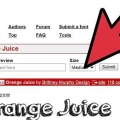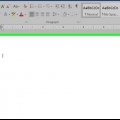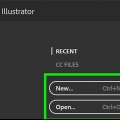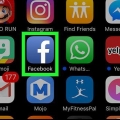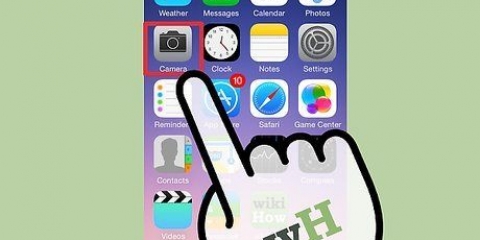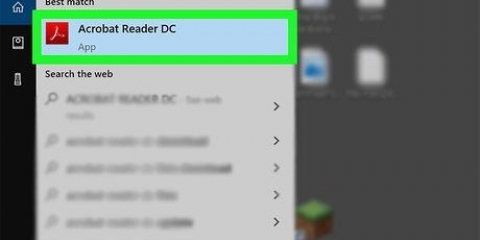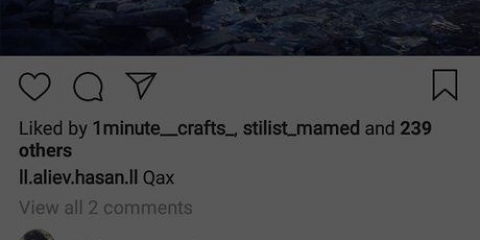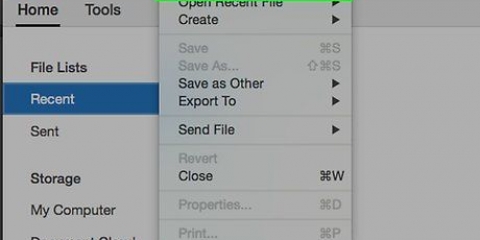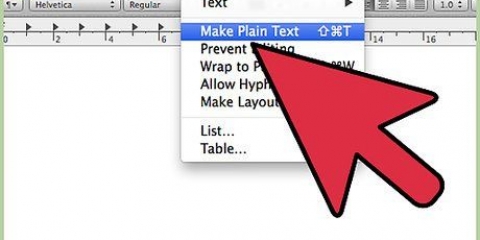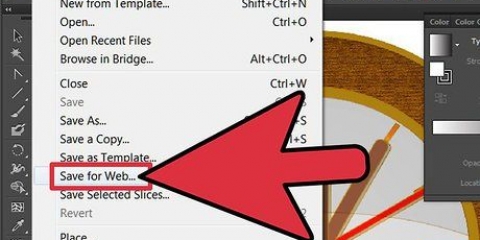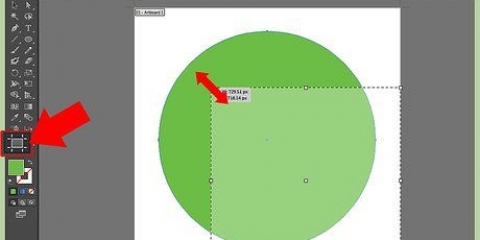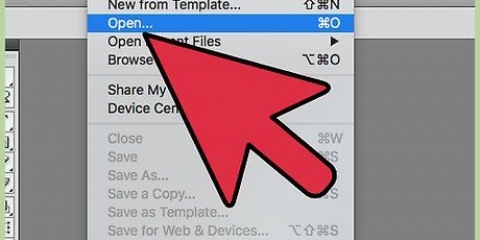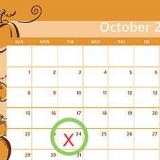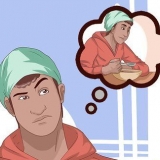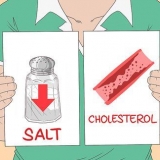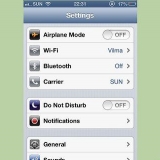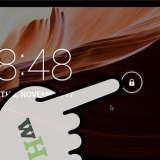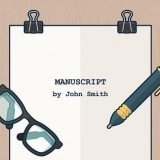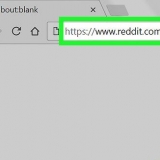Toque em No meu [dispositivo] para selecionar uma foto da sua galeria. Toque em tirar uma foto para tirar uma nova foto com a câmera do seu dispositivo. Toque em Meus arquivos para usar uma imagem armazenada na Adobe Creative Cloud. Toque em Do mercado ou Adobe Stock comprar e/ou baixar uma imagem de outra pessoa. Permitir que o Adobe Illustrator Draw acesse as fotos ou a câmera em seu dispositivo, se solicitado.


Adicionar uma imagem ao illustrator
Este tutorial ensinará como adicionar uma imagem a um arquivo do Adobe Illustrator no Windows ou Mac. Isso pode ser feito facilmente no menu `Arquivo`. Você também pode adicionar imagens no Adobe Illustrator Draw, um aplicativo móvel.
Degraus
Método 1 de 2: Em um PC

1. Abra um arquivo do Adobe Illustrator. Para fazer isso, abra o Illustrator, clique em Arquivo na barra de menus e, em seguida, Abrir, e selecione o arquivo ao qual deseja adicionar uma imagem.
- Para criar um novo arquivo, clique em Arquivo na barra de menu e clique em Novo…

2. Clique emArquivo na barra de menus. Esta opção está na parte superior da tela.

3. Clique emLocais.... Esta opção está na metade do menu `Arquivo`.

4. Selecione a imagem que deseja adicionar. Use o navegador de arquivos para procurar o arquivo que deseja adicionar. Clique nele para selecioná-lo.

5. Clique emLocais. Esta opção está localizada no canto inferior direito do navegador de arquivos. Isso coloca a imagem dentro do documento.

6. Posicione a imagem no documento. Clique e arraste para colocar a imagem no documento.
Clique em um canto e arraste o botão para dentro ou para fora para redimensionar a imagem.

7. Clique emFechar. Ele está localizado na barra de ferramentas na parte superior da janela. Incorpora permanentemente a imagem no documento.

8. Clique no menu Arquivo e selecioneSalve . Salva o documento com a imagem inserida.
Método 2 de 2: Em um celular

1. Abra o aplicativo Adobe Illustrator Draw. É um ícone preto com uma ponta de caneta-tinteiro laranja.
- Adobe Illustrator Draw é um aplicativo gratuito disponível na Apple App Store (iPhone/iPad) ou na Google Play Store (Android).
- Faça login na sua conta da Adobe se você não estiver conectado automaticamente. Toque em Inscrever-se se você não tem uma conta. Você também pode se inscrever ou fazer login com sua conta do Google ou conta do Facebook.

2. Toque em um projeto. Escolha o projeto ao qual você deseja adicionar uma imagem.
Crie um novo projeto tocando no `+` branco no círculo laranja, no canto inferior direito da tela.

3. Toque em uma placa. Escolha uma placa nas miniaturas no lado direito da tela.

4. Toque na laranja+. Está em um círculo branco no lado direito da tela.

5. Toque emCamada de imagem. Esta opção está na parte inferior da tela.

6. Selecione uma fonte para a imagem. Existem quatro fontes para escolher. Do seguinte modo:

7. Toque ou tire a imagem que deseja adicionar. Toque em uma imagem para usar em seu documento do Illustrator ou tire uma foto com a câmera do seu telefone.

8. Posicione a imagem. Toque e arraste a imagem para posicioná-la no documento.
Toque em um canto e arraste o botão para dentro ou para fora para redimensionar a imagem.

9. Toque emFinalizado ou
. É a marca de seleção no canto superior direito. A imagem selecionada agora é adicionada ao seu projeto do Illustrator Draw.Artigos sobre o tópico "Adicionar uma imagem ao illustrator"
Оцените, пожалуйста статью
Similar
Popular